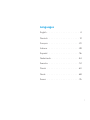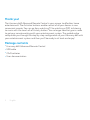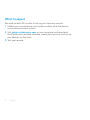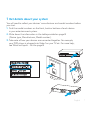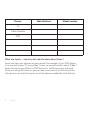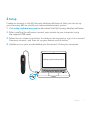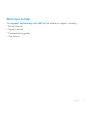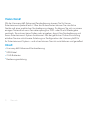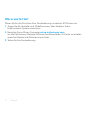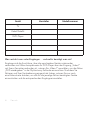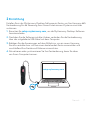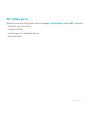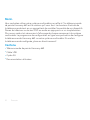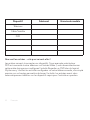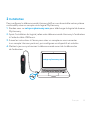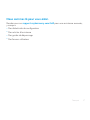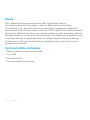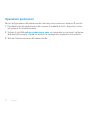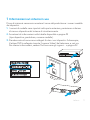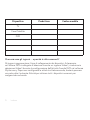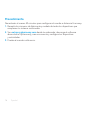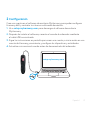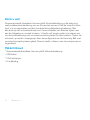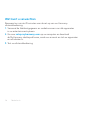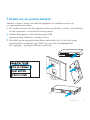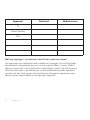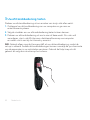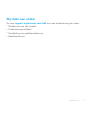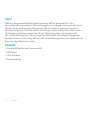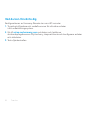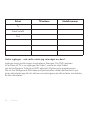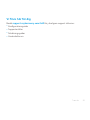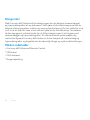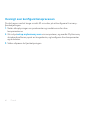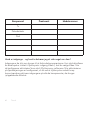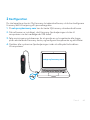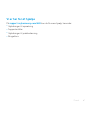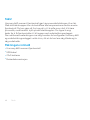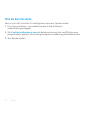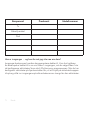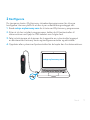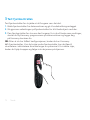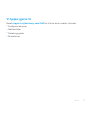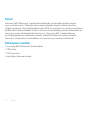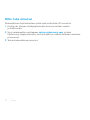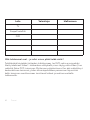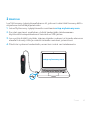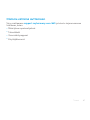La página se está cargando ...
La página se está cargando ...
La página se está cargando ...
La página se está cargando ...
La página se está cargando ...
La página se está cargando ...
La página se está cargando ...
La página se está cargando ...
La página se está cargando ...
La página se está cargando ...
La página se está cargando ...
La página se está cargando ...
La página se está cargando ...
La página se está cargando ...
La página se está cargando ...
La página se está cargando ...
La página se está cargando ...
La página se está cargando ...
La página se está cargando ...
La página se está cargando ...
La página se está cargando ...
La página se está cargando ...
La página se está cargando ...
La página se está cargando ...
La página se está cargando ...
La página se está cargando ...
La página se está cargando ...
La página se está cargando ...
La página se está cargando ...
La página se está cargando ...
La página se está cargando ...
La página se está cargando ...
La página se está cargando ...
La página se está cargando ...
La página se está cargando ...

36 Español
¡Gracias!
El mando a distancia avanzado Harmony 665 es la solución para usar el sistema
multimedia doméstico sin esfuerzos. Los botones de actividades permiten
controlar todos los dispositivos con un solo mando. Por ejemplo, puedes pasar de
ver la televisión a ver un DVD y luego a escuchar música, con sólo pulsar un botón
de actividad. Ya no hace falta escribir códigos para que el mando funcione con
el sistema multimedia. La conguración online guiada ayuda a programar paso
a paso el Harmony 665 con el sistema multimedia y al completarse queda todo
listo para empezar a disfrutar.
Contenido de la caja
•
Mando a distancia avanzado Harmony 665
•
Cable USB
•
Dos pilas AA
•
Documentación del usuario

Español 37
Componentes de Harmony 665
A Los botones de actividad permiten iniciar
las actividades. Si una actividad no se inicia
del modo previsto, pulsa el botón de ayuda Help
y responde unas sencillas preguntas para hacer
que la actividad funcione correctamente.
B Los botones situados en los extremos de
la pantalla controlan las funciones que aparecen
en ella (por ejemplo, los canales favoritos).
También dan acceso a otros comandos y funciones
del mando.
C La sección de menú controla el menú y las guías
en la pantalla de TV.
D Los botones de distintos colores realizan funciones
de cable y satélite. También los puedes personalizar
con tus comandos favoritos.
E La sección de canales agrupa convenientemente
los botones de uso más frecuente.
Puedes controlar el volumen o cambiar de canal
desde una misma ubicación.
F La sección de reproducción agrupa los botones
de reproducción, pausa, salto y otros relacionados.
G Teclado numérico.
A
B
C
E
G
D
F

38 Español
Procedimiento
Necesitarás al menos 45 minutos para congurar el mando a distancia Harmony.
1. Recopila los números de fabricante y modelo de todos los dispositivos que
componen tu sistema multimedia.
2. Ve a setup.myharmony.com desde tu ordenador, descarga el software
de escritorio MyHarmony, crea una cuenta y congura tus dispositivos
y actividades.
3. Prueba el mando a distancia.

Español 39
1 Detalles del sistema
Tendrás que tener a mano los números de fabricante y modelo antes de empezar.
1. Encontrará los números de modelo en la parte frontal, posterior o inferior
de cada dispositivo del sistema multimedia.
2. Anote la información en la tabla de la página 40
(tipo de dispositivo, fabricante, número de modelo).
3. Toma nota de cómo están conectados entre sí los dispositivos.
Por ejemplo, si el reproductor de DVD está conectado a la entrada de vídeo 1
del televisor, etc. Si necesitas más ayuda, consulta la sección Qué son
las entradas, en este documento.

40 Español
Dispositivo Fabricante Número de modelo
TV
Cable/satélite
DVD
Qué son las entradas y por qué necesitas tener información sobre ellas
Las entradas son la especicación de conexión de los dispositivos. Por ejemplo,
si el reproductor de DVD se conecta al televisor mediante la entrada de vídeo 1,
tendrás que seleccionar la opción de vídeo 1 al congurar la actividad Ver DVD
en el software MyHarmony. Cuando tengas actividades conguradas en
el mando, bastará una pulsación del botón de actividad para encender y activar
las entradas de todos los dispositivo necesarios para esa actividad.

Español 41
2 Conguración
Crea una cuenta en el software de escritorio MyHarmony para poder congurar
Harmony 665 y controlar tu sistema multimedia doméstico.
1. Ve a setup.myharmony.com para descargar el software de escritorio
MyHarmony.
2. Después de instalar el software, conecta el mando al ordenador mediante
el cable USB suministrado.
3. Sigue las instrucciones en pantalla para crear una cuenta, o inicia sesión en una
cuenta de Harmony ya existente, y congura los dispositivos y actividades.
4. Actualiza o sincroniza el mando antes de desconectarlo del ordenador.
setup.myharmony.com

42 Español
3 Prueba del mando a distancia
Prueba el mando para asegurarte de que todo funciona correctamente.
1. Desconecta el mando del ordenador y ve a tu sistema multimedia.
2. Completa el tutorial disponible en el mando para familiarizarte con él.
3. Prueba el mando para vericar que funciona bien. Si quieres hacer cambios,
abre el software de escritorio MyHarmony desde tu ordenador e inicia sesión
en tu cuenta de Harmony.
Nota: Una vez completada la conguración, usa únicamente Harmony 665
como mando a distancia de tu sistema multimedia: si usas otros mandos,
se perderá la sincronización de los dispositivos con actividades. De ser así,
usa el botón “Help” y sigue las instrucciones en pantalla.

Español 43
Estamos a tu disposición
En support.myharmony.com/665 encontrarás más información de asistencia:
•
Tutoriales de conguración
•
Artículos de asistencia técnica
•
Guías de resolución de problemas
•
Foros de usuarios
La página se está cargando ...
La página se está cargando ...
La página se está cargando ...
La página se está cargando ...
La página se está cargando ...
La página se está cargando ...
La página se está cargando ...
La página se está cargando ...
La página se está cargando ...
La página se está cargando ...
La página se está cargando ...
La página se está cargando ...
La página se está cargando ...
La página se está cargando ...
La página se está cargando ...
La página se está cargando ...
La página se está cargando ...
La página se está cargando ...
La página se está cargando ...
La página se está cargando ...
La página se está cargando ...
La página se está cargando ...
La página se está cargando ...
La página se está cargando ...
La página se está cargando ...
La página se está cargando ...
La página se está cargando ...
La página se está cargando ...
La página se está cargando ...
La página se está cargando ...
La página se está cargando ...
La página se está cargando ...
La página se está cargando ...
La página se está cargando ...
La página se está cargando ...
La página se está cargando ...
La página se está cargando ...
La página se está cargando ...
La página se está cargando ...
La página se está cargando ...
La página se está cargando ...
Transcripción de documentos
¡Gracias! El mando a distancia avanzado Harmony 665 es la solución para usar el sistema multimedia doméstico sin esfuerzos. Los botones de actividades permiten controlar todos los dispositivos con un solo mando. Por ejemplo, puedes pasar de ver la televisión a ver un DVD y luego a escuchar música, con sólo pulsar un botón de actividad. Ya no hace falta escribir códigos para que el mando funcione con el sistema multimedia. La configuración online guiada ayuda a programar paso a paso el Harmony 665 con el sistema multimedia y al completarse queda todo listo para empezar a disfrutar. Contenido de la caja • • • • Mando a distancia avanzado Harmony 665 Cable USB Dos pilas AA Documentación del usuario 36 Español Componentes de Harmony 665 A Los botones de actividad permiten iniciar las actividades. Si una actividad no se inicia del modo previsto, pulsa el botón de ayuda Help y responde unas sencillas preguntas para hacer que la actividad funcione correctamente. B Los botones situados en los extremos de la pantalla controlan las funciones que aparecen en ella (por ejemplo, los canales favoritos). También dan acceso a otros comandos y funciones del mando. C La sección de menú controla el menú y las guías en la pantalla de TV. D Los botones de distintos colores realizan funciones de cable y satélite. También los puedes personalizar con tus comandos favoritos. E La sección de canales agrupa convenientemente los botones de uso más frecuente. Puedes controlar el volumen o cambiar de canal desde una misma ubicación. F La sección de reproducción agrupa los botones de reproducción, pausa, salto y otros relacionados. C G Teclado numérico. G A B D E F Español 37 Procedimiento Necesitarás al menos 45 minutos para configurar el mando a distancia Harmony. 1. Recopila los números de fabricante y modelo de todos los dispositivos que componen tu sistema multimedia. 2. Ve a setup.myharmony.com desde tu ordenador, descarga el software de escritorio MyHarmony, crea una cuenta y configura tus dispositivos y actividades. 3. Prueba el mando a distancia. 38 Español 1 Detalles del sistema Tendrás que tener a mano los números de fabricante y modelo antes de empezar. 1. Encontrará los números de modelo en la parte frontal, posterior o inferior de cada dispositivo del sistema multimedia. 2. Anote la información en la tabla de la página 40 (tipo de dispositivo, fabricante, número de modelo). 3. Toma nota de cómo están conectados entre sí los dispositivos. Por ejemplo, si el reproductor de DVD está conectado a la entrada de vídeo 1 del televisor, etc. Si necesitas más ayuda, consulta la sección Qué son las entradas, en este documento. Español 39 Dispositivo Fabricante Número de modelo TV Cable/satélite DVD Qué son las entradas y por qué necesitas tener información sobre ellas Las entradas son la especificación de conexión de los dispositivos. Por ejemplo, si el reproductor de DVD se conecta al televisor mediante la entrada de vídeo 1, tendrás que seleccionar la opción de vídeo 1 al configurar la actividad Ver DVD en el software MyHarmony. Cuando tengas actividades configuradas en el mando, bastará una pulsación del botón de actividad para encender y activar las entradas de todos los dispositivo necesarios para esa actividad. 40 Español 2 Configuración Crea una cuenta en el software de escritorio MyHarmony para poder configurar Harmony 665 y controlar tu sistema multimedia doméstico. 1. Ve a setup.myharmony.com para descargar el software de escritorio MyHarmony. 2. Después de instalar el software, conecta el mando al ordenador mediante el cable USB suministrado. 3. Sigue las instrucciones en pantalla para crear una cuenta, o inicia sesión en una cuenta de Harmony ya existente, y configura los dispositivos y actividades. 4. Actualiza o sincroniza el mando antes de desconectarlo del ordenador. setup.myharmony.com Español 41 3 Prueba del mando a distancia Prueba el mando para asegurarte de que todo funciona correctamente. 1. Desconecta el mando del ordenador y ve a tu sistema multimedia. 2. Completa el tutorial disponible en el mando para familiarizarte con él. 3. Prueba el mando para verificar que funciona bien. Si quieres hacer cambios, abre el software de escritorio MyHarmony desde tu ordenador e inicia sesión en tu cuenta de Harmony. Nota: Una vez completada la configuración, usa únicamente Harmony 665 como mando a distancia de tu sistema multimedia: si usas otros mandos, se perderá la sincronización de los dispositivos con actividades. De ser así, usa el botón “Help” y sigue las instrucciones en pantalla. 42 Español Estamos a tu disposición En support.myharmony.com/665 encontrarás más información de asistencia: • Tutoriales de configuración • Artículos de asistencia técnica • Guías de resolución de problemas • Foros de usuarios Español 43-
 1
1
-
 2
2
-
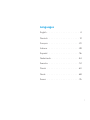 3
3
-
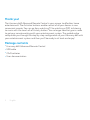 4
4
-
 5
5
-
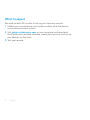 6
6
-
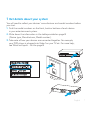 7
7
-
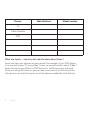 8
8
-
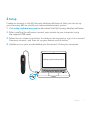 9
9
-
 10
10
-
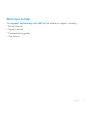 11
11
-
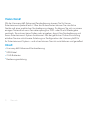 12
12
-
 13
13
-
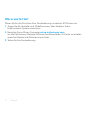 14
14
-
 15
15
-
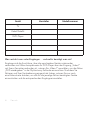 16
16
-
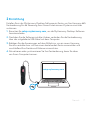 17
17
-
 18
18
-
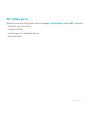 19
19
-
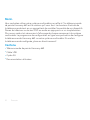 20
20
-
 21
21
-
 22
22
-
 23
23
-
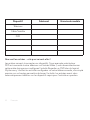 24
24
-
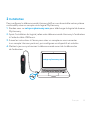 25
25
-
 26
26
-
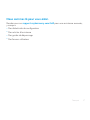 27
27
-
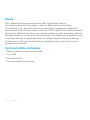 28
28
-
 29
29
-
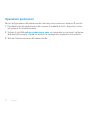 30
30
-
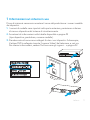 31
31
-
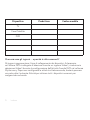 32
32
-
 33
33
-
 34
34
-
 35
35
-
 36
36
-
 37
37
-
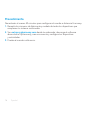 38
38
-
 39
39
-
 40
40
-
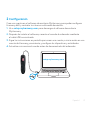 41
41
-
 42
42
-
 43
43
-
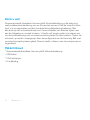 44
44
-
 45
45
-
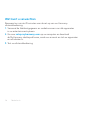 46
46
-
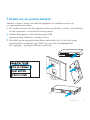 47
47
-
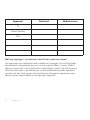 48
48
-
 49
49
-
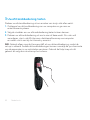 50
50
-
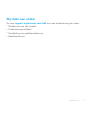 51
51
-
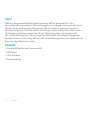 52
52
-
 53
53
-
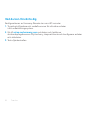 54
54
-
 55
55
-
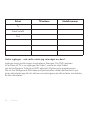 56
56
-
 57
57
-
 58
58
-
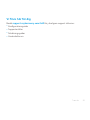 59
59
-
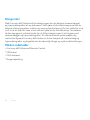 60
60
-
 61
61
-
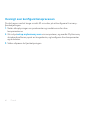 62
62
-
 63
63
-
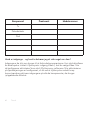 64
64
-
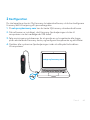 65
65
-
 66
66
-
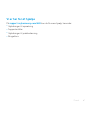 67
67
-
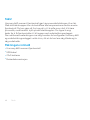 68
68
-
 69
69
-
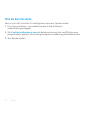 70
70
-
 71
71
-
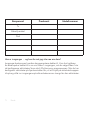 72
72
-
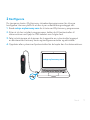 73
73
-
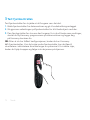 74
74
-
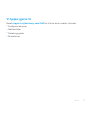 75
75
-
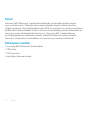 76
76
-
 77
77
-
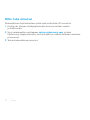 78
78
-
 79
79
-
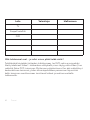 80
80
-
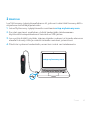 81
81
-
 82
82
-
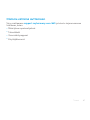 83
83
-
 84
84
En otros idiomas
- français: Logitech HARMONY 665
- italiano: Logitech HARMONY 665
- English: Logitech HARMONY 665
- Deutsch: Logitech HARMONY 665
- Nederlands: Logitech HARMONY 665
- dansk: Logitech HARMONY 665
- svenska: Logitech HARMONY 665
- suomi: Logitech HARMONY 665
Documentos relacionados
-
Logitech Harmony Touch Guía de instalación
-
Logitech LOGI-HARMONY-950 Guía de instalación
-
Logitech Harmony Ultimate One Guía de instalación
-
Logitech HARMONY 300I Manual de usuario
-
Logitech Harmony 700 Advanced Universal Remote El manual del propietario
-
Logitech Harmony 1000 El manual del propietario
-
Logitech Harmony 600 Remote Manual de usuario
-
Logitech Harmony 650 Manual de usuario
-
Logitech 915-000256 Guía del usuario
-
Logitech 915-000256 El manual del propietario